美图秀秀2109怎么加边框 教你用美图秀秀2019添加个性文字边框
美图秀秀2109怎么加边框?当我们用美图秀秀给图片添加边框的时候想在边框里面添加一些文字该怎么操作呢?本文系统天地教你用美图秀秀2019添加个性文字边框。
访问:
美图秀秀2019添加个性文字边框方法:
第一步、打开美图秀秀软件,点击一下“边框”如图所示
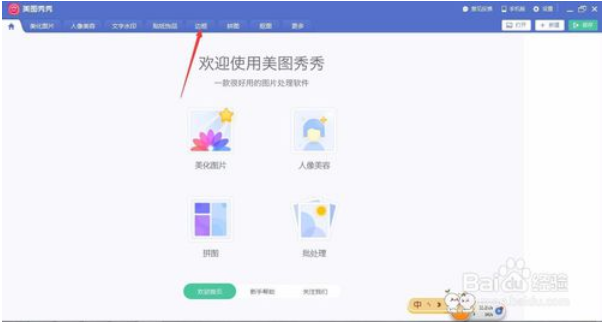
第二步、打开一张需要处理的图片
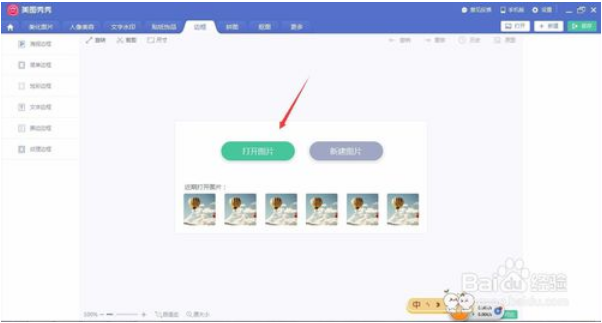
第三步、照片打开之后点击一下“文字边框”如图所示
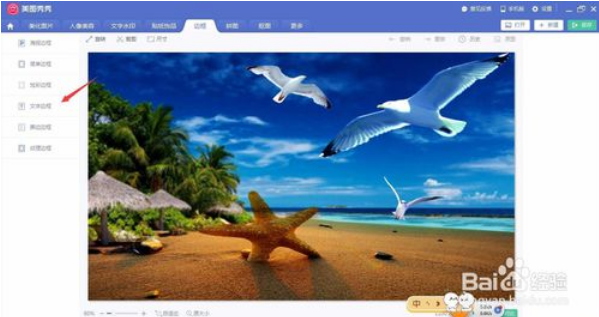
第四步、在方框里面写上自己想要添加的文字然后为写好的文字添加一个颜色,如图所示
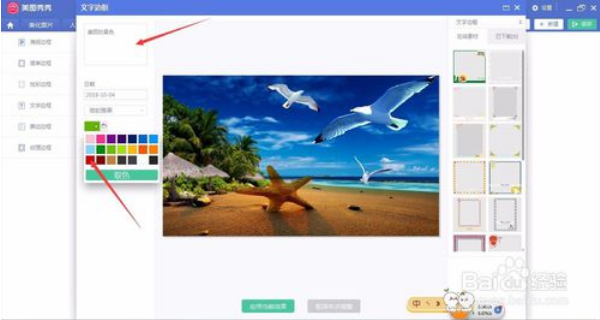
第五步、为图片选择一个自己喜欢的边框,这时候你会发现自己刚才写的文字添加进来了如图所示
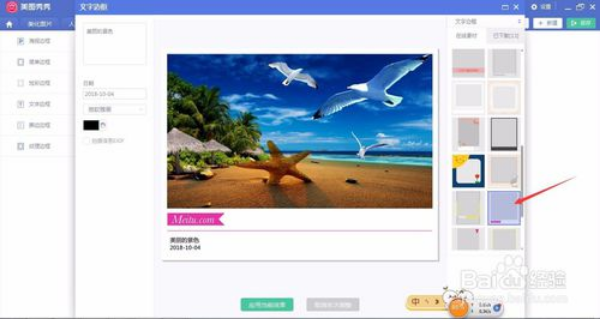
第六步、最后一步,图片方框添加好了之后,点击一下“应用当前效果”文字边框就做好了
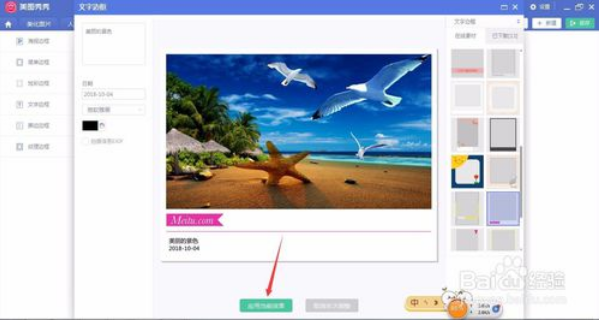
以上就是美图秀秀2109怎么加边框?教你用美图秀秀2019添加个性文字边框的方法,有同样需要的朋友可以参考此教程。











 苏公网安备32032202000432
苏公网安备32032202000432